نحوه استفاده از تماس ویدیویی Google Duo از رایانه
پس از راه اندازی پشتیبانی چند دستگاهی برای برنامه معروف تماس ویدیویی گوگل (Google Duo) ، هم اکنون برنامه در نسخه وب هم منتشر شده است و شما می تواند از طریق رایانه دسک تاپ خود تماس های ویدیویی و صوتی را با Google Duo به راحتی انجام دهید.
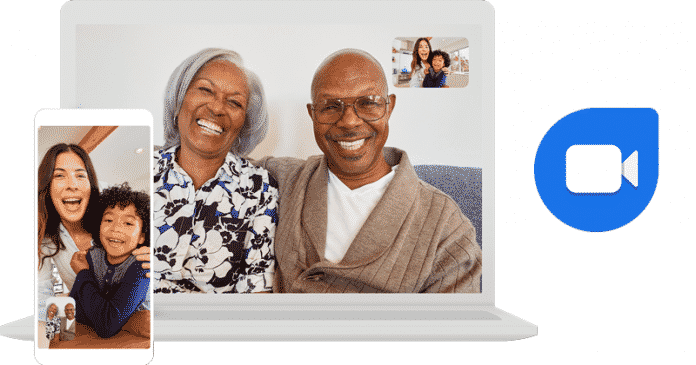
نحوه استفاده از تماس ویدیویی Google Duo از رایانه
اکنون می توانید فقط از طریق دسک تاپ خود تماس تلفنی و تصویری را با گوگل دو برقرار کنید. اما ، اکنون بسیاری از شما ممکن است فکر کنید که چگونه از طریق دسک تاپ می توانید تماس ویدیویی و تماس صوتی برقرار کنید؟ نگران نباشید زیرا همه چیز را به طور خلاصه و گام به گام به شما توضیح خواهیم داد.
- همچنین بخوانید: ۲۰ برنامه تماس تلفنی رایگان برای Windows
تاکنون نسخه دسک تاپ از برنامه معروف تماس ویدیویی گوگل ، مخصوص سیستم عامل Chrome بود ، اما از این پس می توانیم از این سرویس گوگل در رایانه ویندوز استفاده کنیم.
بنابراین ، اکنون بدون اینکه وقت زیادی را هدر دهیم ، شروع خواهیم کرد و به سادگی کل آموزش هایی را که در ادامه به آنها اشاره کردیم ، قدم به قدم بررسی خواهیم کرد.
اول از همه ، برای برقراری تماس ویدیویی از دسک تاپ ، باید حساب Google خود را پیوند دهید.
اکنون مراحل ذکر شده در زیر را به سادگی دنبال کنید.
اول از همه ، برنامه Google Duo را در دستگاه همراه خود باز کنید.
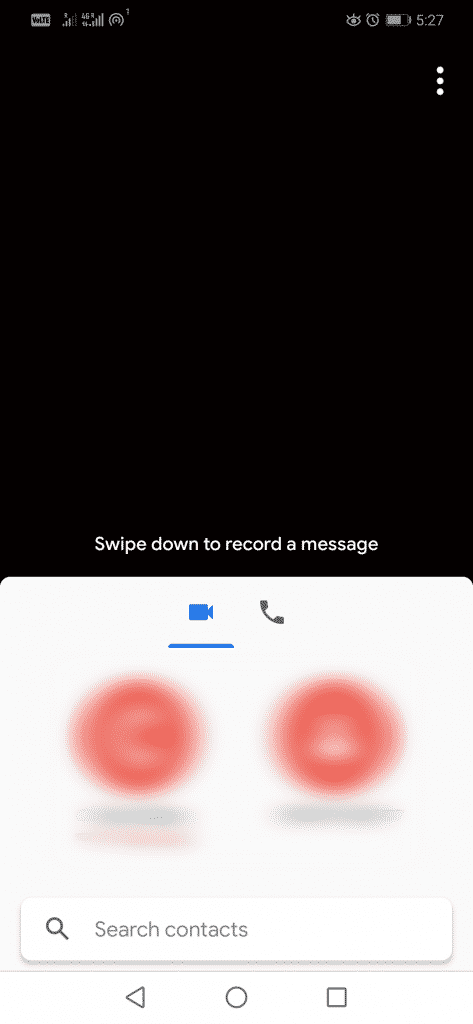
سپس به سادگی بر روی دکمه “۳ نقطه” ، که در گوشه سمت راست بالای صفحه قرار دارد ضربه بزنید.
اکنون ، باید به “حساب Google” بروید و بر روی Add Account (در صورت عدم افزودن) کلیک کنید.
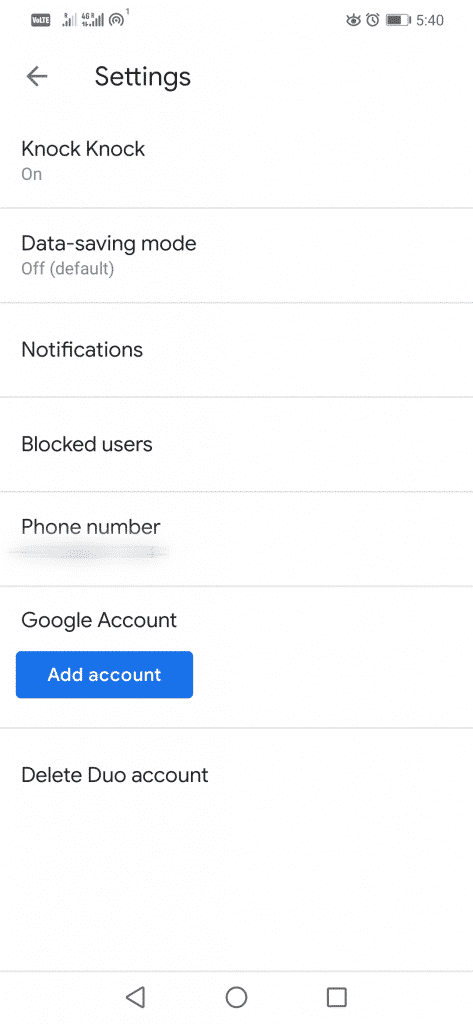
سپس به سادگی حساب خود را انتخاب کرده و روی “Accept” کلیک کنید تا آن را پیوند دهید.
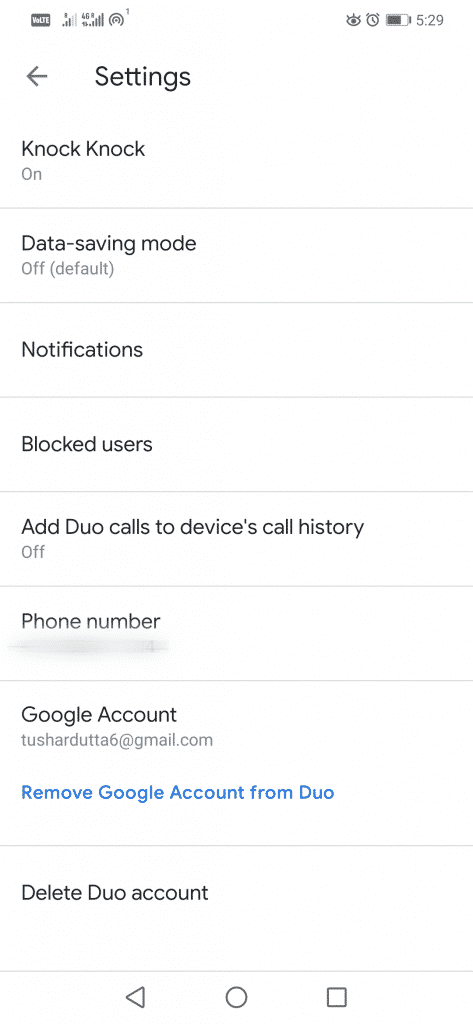
پس از پیوند دادن حساب خود ، اکنون می توانیم Google Duo را از مرورگر باز کنیم.
بنابراین ، اکنون ، به سادگی با کلیک بر روی همین لینک وارد نسخه وب Google Duo از مرورگر دسک تاپ خود شوید.
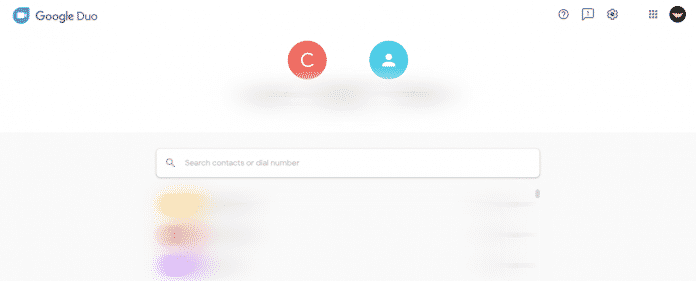
نسخه وب برنامه گوگل دو به ما امکان برقراری تماس و تماس ویدیویی با مخاطبین خود را می دهد. حال قبل از برقراری تماس ویدیویی ، به سادگی این امکان را برای ما فراهم می کند که آیا می خواهیم تصویر خود را با فرمت عمودی یا افقی نشان دهیم.
در حین تماس ویدیویی ، گزینه های معمولی برای خاموش کردن میکروفون ، خاموش کردن دوربین یا گسترش تصویر تماس ویدیویی را می یابیم.
کار تمام شد ، اینگونه می توانید از نسخه وب گوگل دو برای برفراری تماس ویدیویی و صوتی در رایانه ویندوز خود استفاده نمایید ،اگر مشکلی با هریک از مراحل بالا دارید با ما از بخش نظرات درمیان بگذارید.











چگونه دوربین را مجاز کنمممممممممم
ممنون از اين آموزش. كمك بزرگي برام بود.
موفق و مويد باشيد